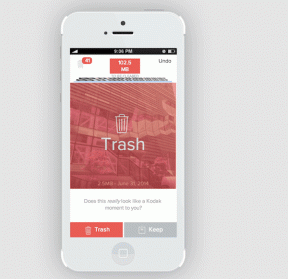7 parimat võimalust Galaxy S10 ja S10 Plusi aku tööea säästmiseks
Miscellanea / / November 29, 2021
Võrreldes OnePlusi ja Xiaomiga pole Samsung tuntud oma lipulaevade aku kestvuse poolest. Telefonid nagu Galaxy S10 ja Galaxy Note 9 laadimine võtab kaua aega. Ja halb uudis on see, et need telefonid kaotavad üsna pea laadimise, eriti kui teil on kõik väljamõeldud funktsioonid on lubatud.

Seega, kui teil on uute Samsung Galaxy S10 ja S10 Plusi aku kestvus, on siin mõned nipid, mis aitavad teil seda parandada ja tööaega pikendada.
Heidame pilgu peale.
1. Aktiveerige öörežiim
Üks esimesi asju, mida teha, on öörežiimi lubamine. Võib-olla teate juba, et kogu Galaxy S10 seeria komplekteerib Super AMOLED-ekraane. Seega on mõttekas seda ainult kasutada pikem aku tööiga. Ja üks parimaid viise on lülituda kogu süsteemi hõlmavale tumedale režiimile.

Öörežiimile lülitumisel värvitakse kogu ekraan mustaks, säästes seega pikemas perspektiivis energiat. Vastupidiselt sellele lülitab valgusrežiim sisse suurema osa pikslitest, mis (arvasite õigesti) tõmbab rohkem mahla.
Öörežiimi lubamiseks avage Seaded > Ekraan ja lülitage öörežiimi lüliti sisse.

Lisaks sellele saate hankida ka ühe neist vingetest AMOLED-taustapildirakendustest, nagu Darkops AMOLED Wallpapers. Lisaks saate aktiveerida tumeda režiimi ühilduvates rakendustes, nagu Twitter, Chrome ja Reddit jne.
Laadige alla Darkops AMOLED taustapildid
Samuti teemal Guiding Tech
2. Lülitu FHD-ekraanile
Galaxy S10/S10 Plus võimaldab teil lülituda FHD+ ja WQHD+ ekraani eraldusvõime vahel. Kuigi viimane näeb välja hämmastav (erksad värvid ja teravamad pildid), on igapäevaseks kasutamiseks parem lülituda FHD+ eraldusvõimele.
Selle muutmiseks avage Ekraan > Ekraani eraldusvõime, puudutage FHD+ ja klõpsake nuppu Rakenda.


Ja alati, kui peate vaatama a filmi või telesaadet, saate selle lihtsalt vändata kuni QHD+.
3. Keela Alati ekraanil
Jah, need Always On Display (AOD) ekraanid võivad tõesti lahedad välja näha, kuid ärge unustage, et töö jätkamine nõuab energiat.

Seega, kui kardate, et teie S10/S10 Plus ei saa päevaga hakkama, saate selle alati kiirseadete menüüst välja lülitada.

Kuid ideaalne kesktee on ajakava funktsioon. Näiteks kui te ei vaja pärast tööaega AOD-ekraani, saate ajastused vastavalt ajastada.
Selleks avage Lukustuskuva > Alati ekraanil > Kuvarežiim ja puudutage kolmandat valikut. Seadke ajakava vastavalt oma maitsele.


Teise võimalusena võite kasutada valikut Puuduta kuvamiseks, mis kuvab ekraani puudutamisel vajalikud valikud. Pärast 10 sekundilist tegevusetust lülitub see tagasi tavapärasesse režiimi.
Lahe näpunäide: AOD-i automaatse heleduse sätte aktiveerimine reguleerib AOD heledust vastavalt ümbritsevale heledusele.
Samuti teemal Guiding Tech
4. Kohanduv aku
Adaptiivne aku on Galaxy S10 seeria üks uuemaid funktsioone. See moodul kasutab teie telefoniharjumuste ja rakenduste kasutamise tundmaõppimiseks masinakeelt. Sel viisil keelab see kõik rakendused, mis võivad akut tarbetult tühjendada.
Selle lubamiseks avage Seadmehooldus > Aku.


Järgmisena puudutage valikut Toiterežiim ja lülitage kohanduva aku lüliti sisse. See režiim ei käivitu koheselt. See õpib esmalt teie telefoniharjumused ja sellest olenevalt paraneb ooteaeg aja jooksul.


Kui soovite teada, kuidas teie telefon on rakendused klassifitseerinud, lubage arendaja valikud esiteks.
Selleks avage Seaded > Teave telefoni kohta > Tarkvarateave ja puudutage seitse korda järgunumbrit. Kui see on lubatud, otsige ooterežiimi rakendusi.


Vaikimisi kategoriseerib telefon rakendused järgmistesse kategooriatesse.
- Aktiivne
- Sage
- Töökomplekt
- Haruldane
- Mitte kunagi
Kui soovite kategooriaid käsitsi muuta, puudutage rakendust ja valige see, mis teie arvates rakendusele kõige paremini sobib.
5. Toiterežiimid
Kui olete lehel Aku, võite kontrollida ka toiterežiime. Galaxy S10-l on kolm režiimi – suur jõudlus, keskmine energiasäästlikkus ja maksimaalne energiasääst. Üldiselt optimeeritakse seaded teie vajadustele vastavaks. Kui aga soovite akust maksimumi võtta, saate ühe režiimidest lubada.

Üsna loomulikult peate selle protsessi käigus ohverdama mõned funktsioonid.
Samuti teemal Guiding Tech
6. Seadete optimeerimine
Galaxy S10 ja S10 Plusi aku optimeerimine käivitub automaatselt, kui te oma telefoni ei kasuta. See vähendab automaatselt ekraani heledust, ekraani ajalõppu ja meedia helitugevust.
Selle lubamiseks minge jaotisse Seaded> Seadme hooldus> Aku ja puudutage paremas ülanurgas kolme punktiga ikooni. Valige Sätted ja otsige valikut Optimeeri sätted. Selle lubamiseks lülitage lüliti sisse. Lihtne.


Samal ajal võite soovida lubada ka funktsiooni „Pane kasutamata rakendused magama” ja kohanduv aku.

Pro näpunäide: Täiendavate heliprofiilide avastamiseks puudutage kiirseadetes pikalt ikooni Dolby Atmos.
7. Ekraani ajalõpu vähendamine
Viimaseks, kuid mitte vähem tähtsaks, kontrollige ekraani ajalõpu seadeid. Kui olete keegi, kes hoiab telefoni lihtsalt kõrvale, ilma seda lukustamata, aitab väike ekraani sisselülitusaeg teid turvalisuse ja aku seisukohast.


Üldjuhul piisab 30-sekundilisest ekraani sisselülitusajast. Muudatuste tegemiseks avage jaotis Ekraani seaded ja kerige alla, et näha ekraani ajalõpu valikut.
Tere, pikem aku!
Mõnevõrra kesise akuga telefon võib tõesti närvidele käia. Asja teeb hullemaks see, et kui teil pole ühilduvat laadijat, kulub Galaxy S10/S10 Plusil laadimiseks oma aega.
Aku kestvuse osas sõltub palju ka teie ekraani sisselülitusajast. Näiteks suudan ma vaevu päeva ekraaniga läbida, umbes neli tundi. Seetõttu on mõttekas kaasas kanda a kaasaskantav toitepank (nagu Anker PowerCore 26800 kaasaskantav laadija) varuplaanina.
Osta.
Järgmisena: Galaxy S10 Plus on kõrge seade. Kui teil on raske oma tööd ühe käega žongleerida, lugege järgmisest postitusest ühe käega töötamise näpunäiteid ja nippe.